Dil veya ses düzeyi YouTube'daki videoların keyfini çıkarmanıza engel olmamalıdır. Altyazıları kullanarak gerçek zamanlı kelimeleri görün ve bunları duyabilirsiniz. Otomatik Çevir özelliğiyle altyazıları istediğiniz dile çevirebilirsiniz.
Hem YouTube web sitesinde hem de YouTube mobil uygulamasında bu kullanışlı özellikleri etkinleştirebilir ve kullanabilirsiniz. Ayrıca, YouTube sitesini kullanıyorsanız altyazıların görünümünü de özelleştirebilirsiniz.
YouTube Sitesindeki Altyazılar ve Çeviriler
Otomatik Çeviri, YouTube'daki altyazı özelliğinin bir parçası olduğundan, altyazıları açıp özelleştirerek başlayalım.
Web'de Altyazıları Etkinleştirin
YouTube sitesini ziyaret edin ve izlemek istediğin video 'i seçin. Oynatılmaya başladığında videonun altındaki Kapalı Altyazı(CC) simgesini seçin.
Canlı altyazılar etkinleştirildiğinde simgenin altında kırmızı bir çizginin göründüğünü göreceksiniz. Ayrıca videonun altında görüntülenen kelimeleri de görmelisiniz.
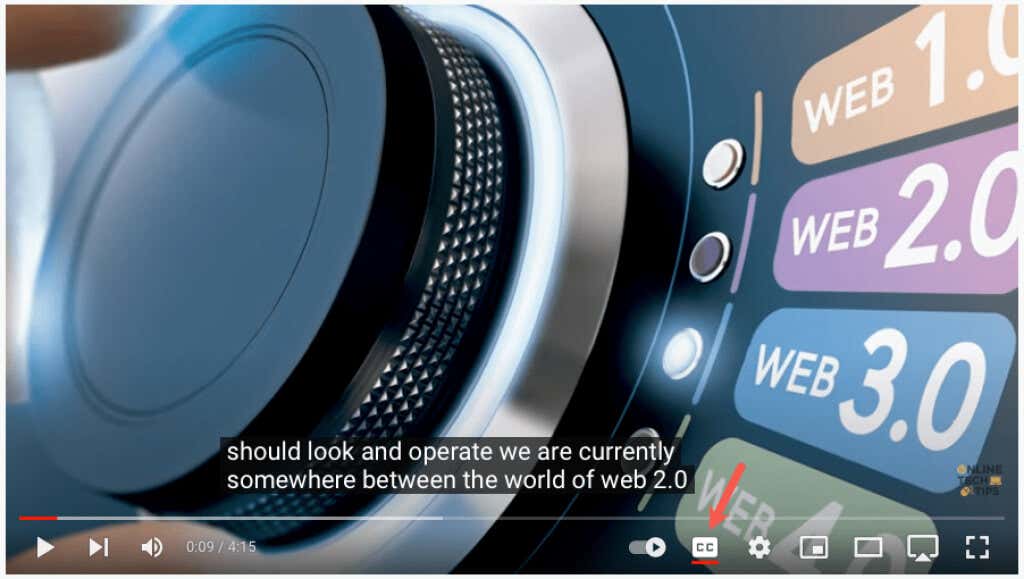
Daha sonra kapalı altyazıları devre dışı bırakmak için Kapalı Altyazısimgesini seçmeniz yeterlidir. Bu, alttaki kırmızı çizgiyi kaldırır ve altyazı penceresinin videodan kaybolması gerekir.

Altyazıları Özelleştirin
YouTube, altyazıların görünümünü özelleştirmeniz için size çeşitli yollar sunar. Bu, renkleri seçmenize ve o anda tercihinize veya videoya uyacak şekilde opaklığı ayarlamanıza olanak tanır.
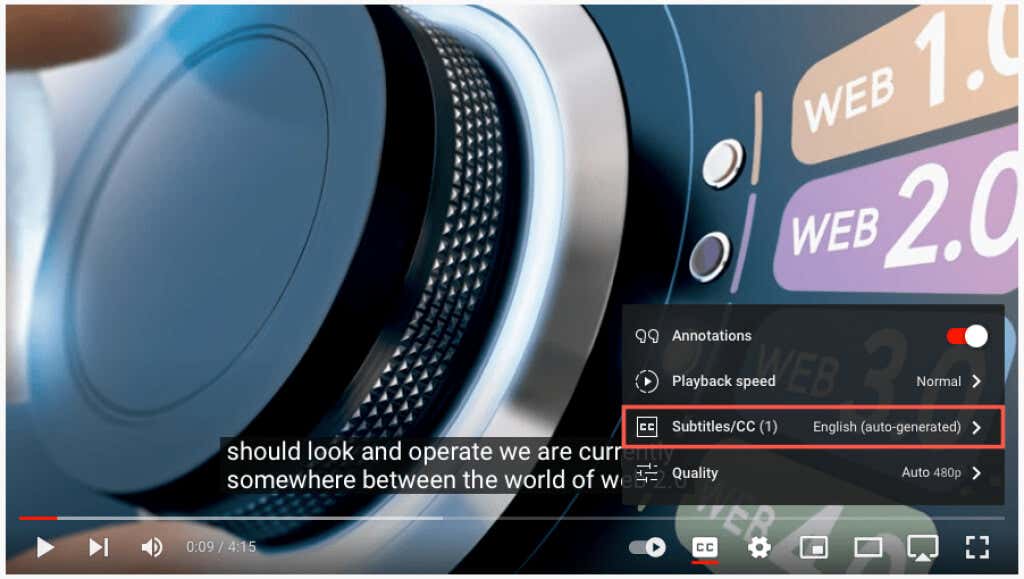
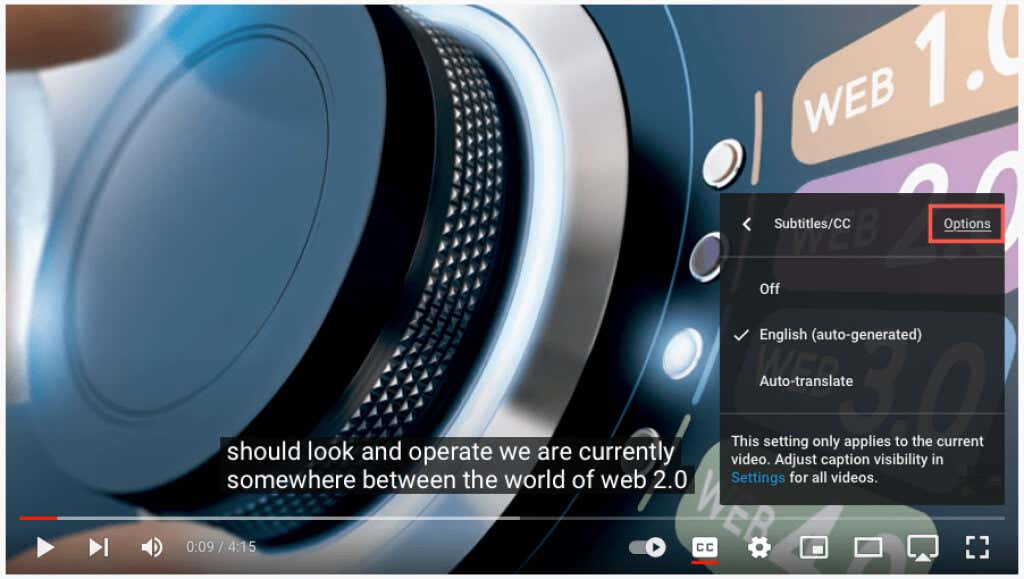
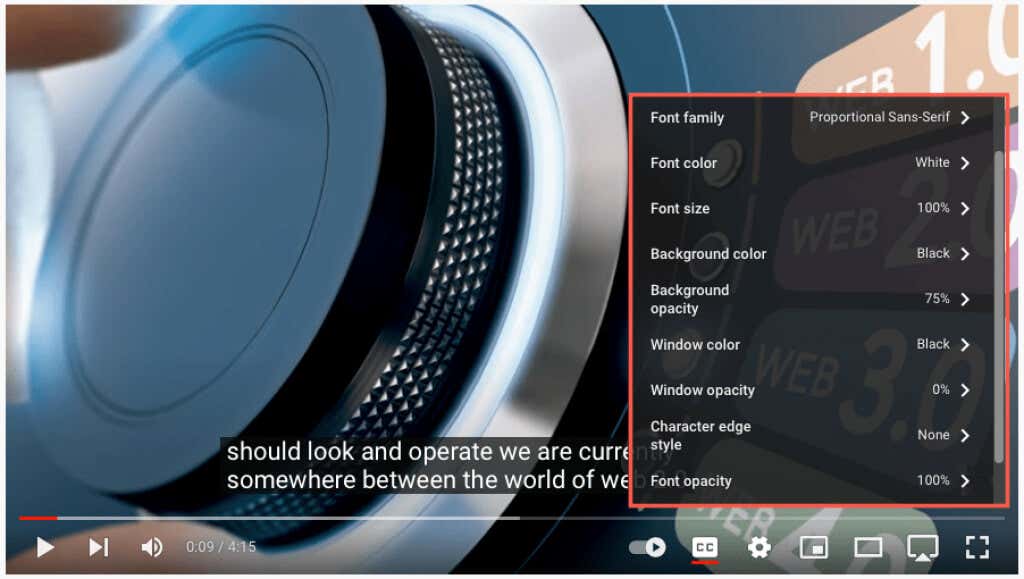
Altyazılarda yaptığınız güncellemeleri hemen görmelisiniz. Bu, değişikliği geri almanıza veya farklı bir seçenek seçmenize olanak tanır.
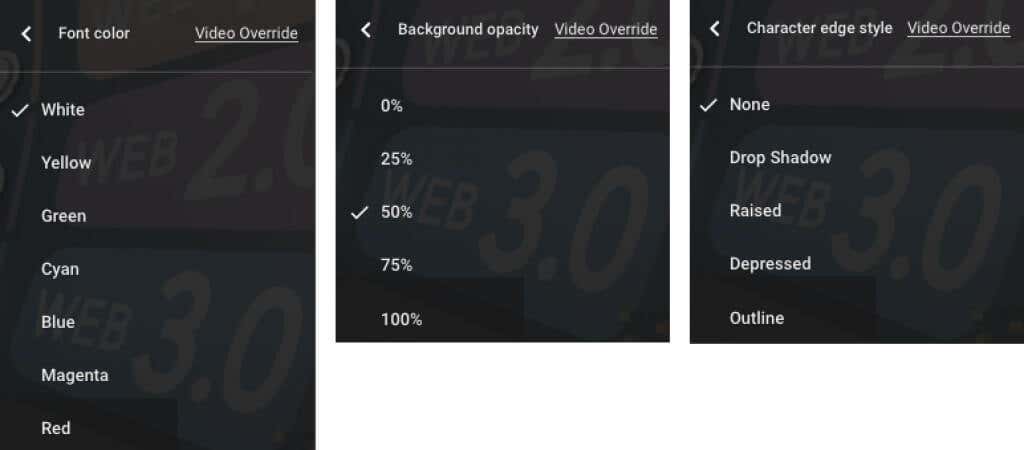
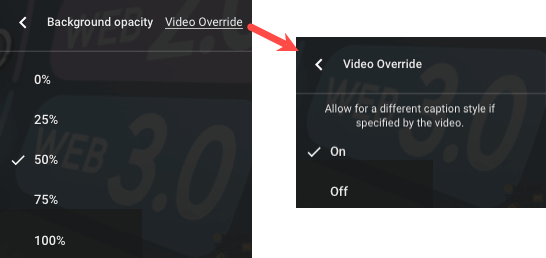
Web'de Otomatik Çeviriyi Etkinleştir
Altyazıları etkinleştirdikten sonra video çeviri özelliğini açabilir ve dili seçebilirsiniz.
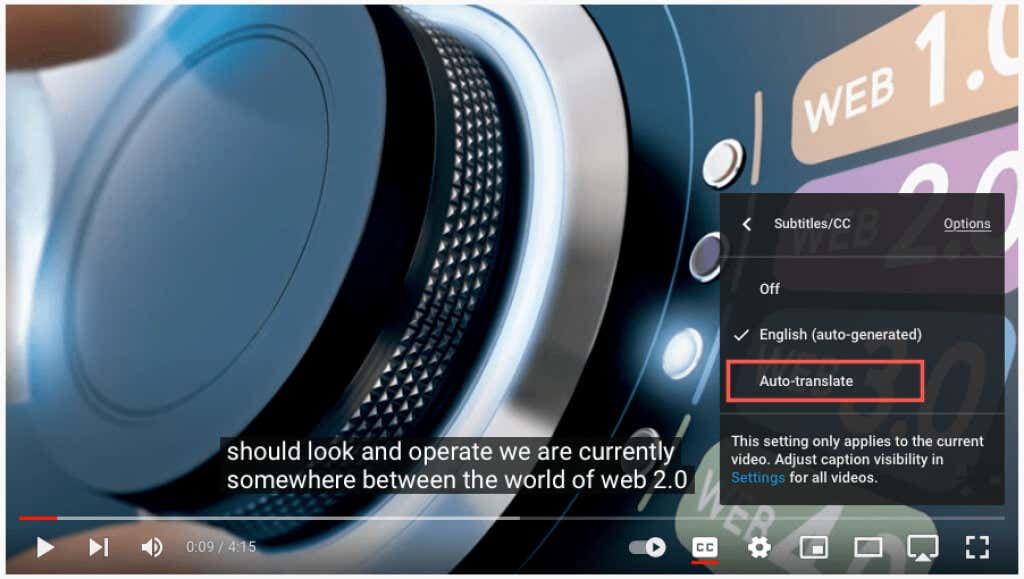
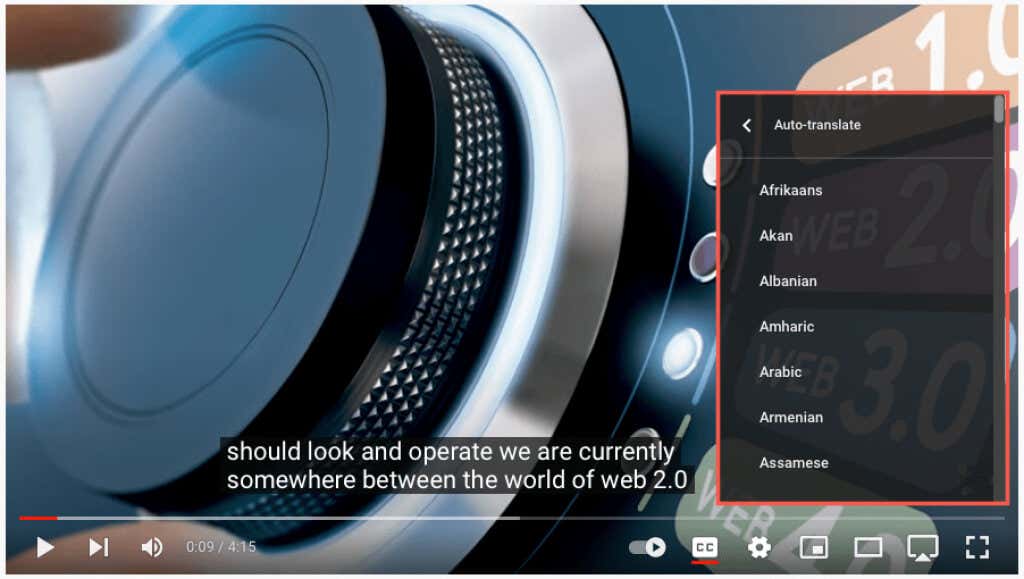
Ardından geri dönmek için açılır pencerenin sol üst köşesindeki oku veya ayarları kapatmak için dişlisimgesini kullanabilirsiniz.

YouTube Uygulamasındaki Altyazılar ve Çeviriler
Otomatik altyazıları ve çevirileri Android ve iPhone'da da aynı kolaylıkla YouTube mobil uygulamasında etkinleştirebilirsiniz.
Mobil Uygulamada Altyazıları Etkinleştirin
YouTube uygulamasını açın ve bir video seçin. Oynatma başladığında sağ üstteki Kapalı Altyazı'yı (CC) seçin. Bu simge hem dikey hem de yatay modda görüntülenir.
Ekranın alt kısmında beyaz renkle vurgulanmış simgeyi ve altyazıları açtığınızı belirten kısa bir mesajı göreceksiniz..
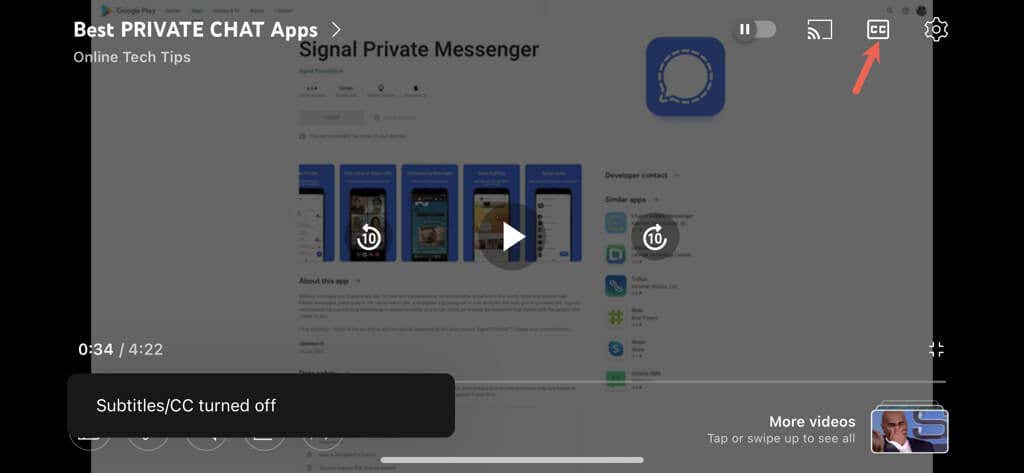
YouTube altyazılarını kapatmak için Kapalı Altyazısimgesini tekrar seçmeniz yeterlidir. Bu, simgeyi orijinal durumuna döndürür ve altyazıları kapattığınıza dair kısa bir mesaj görürsünüz.
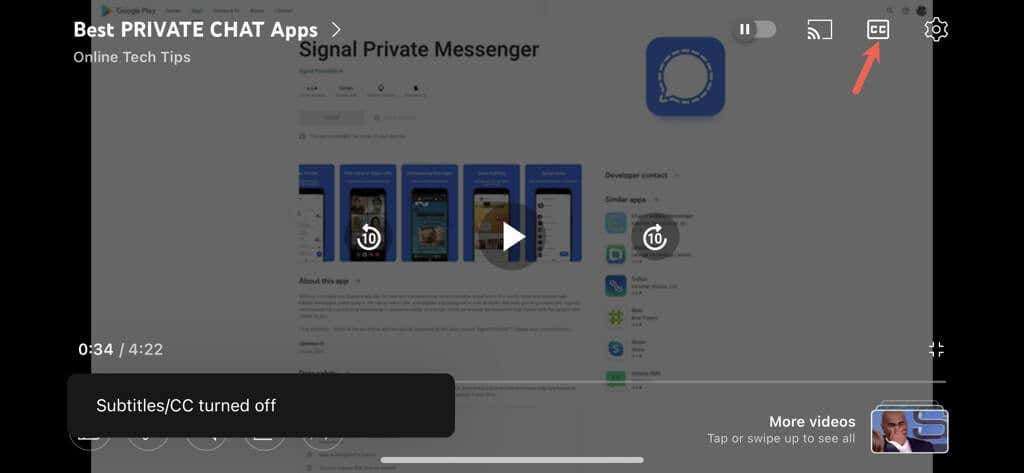
Mobil Uygulamada Otomatik Çeviriyi Etkinleştirin
Video altyazılarını açtıktan sonra YouTube Otomatik Çeviri özelliğini etkinleştirebilirsiniz.
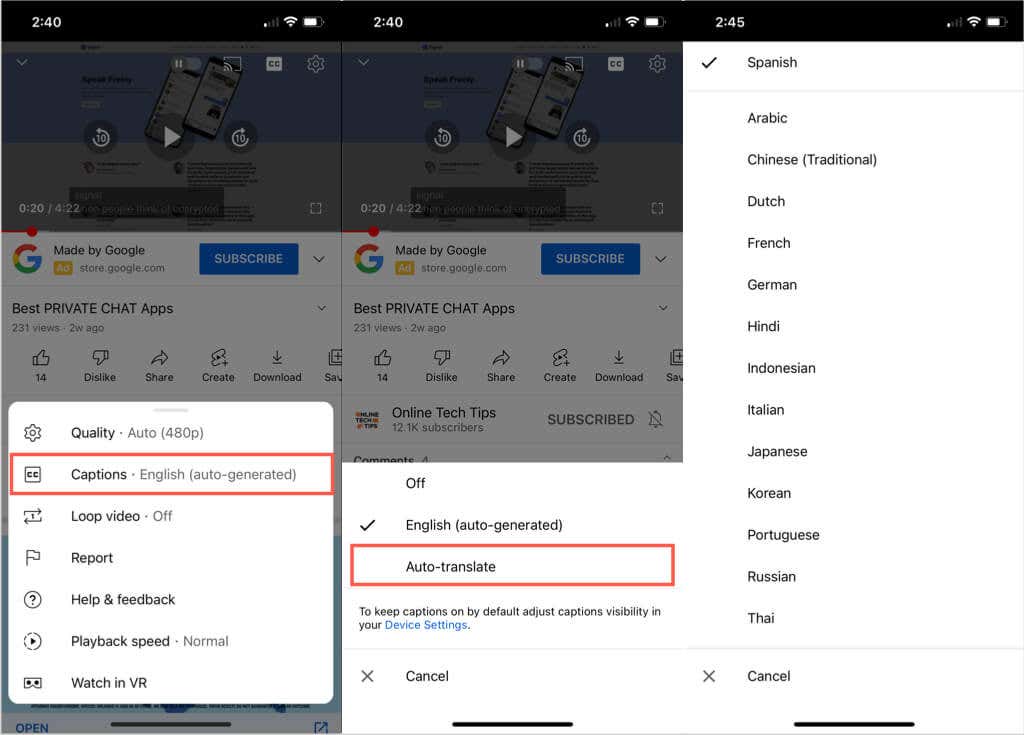
Seçtiğiniz dilde altyazıları/altyazıları etkinleştirdiğinizi belirten kısa bir mesaj göreceksiniz. Bu ayar aynı zamanda dişli çark simgesine dokunduğunuzda da görüntülenir ve İngilizce, İspanyolca veya Portekizce gibi seçtiğiniz dili gösterir.

Ardından dikey veya yatay görünümde kapalı altyazı özelliğini kullanarak gerçek zamanlı altyazı çevirileriyle videonun keyfini çıkarabilirsiniz.
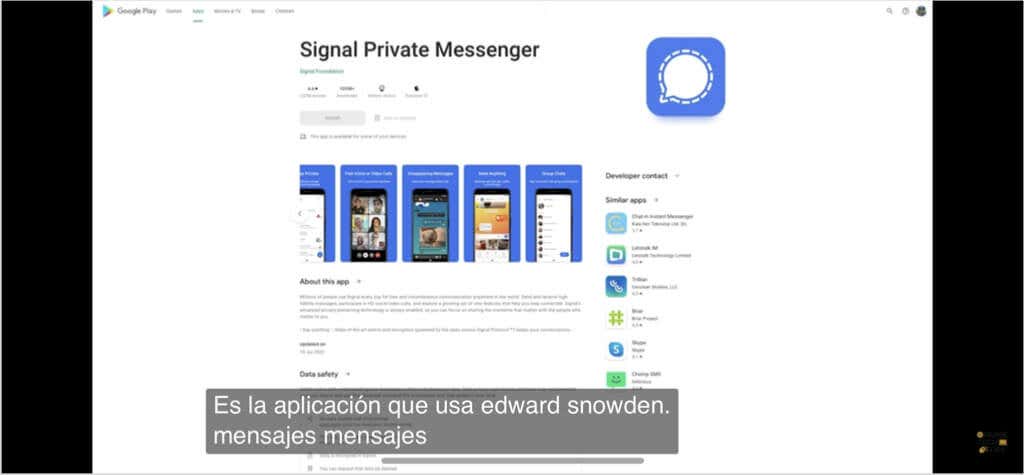
Faydalı, Kullanışlı YouTube Özellikleri
Kulaklıksız video izlemek istiyorsanız ve etrafınızdakileri rahatsız etmek istemiyorsanız veya işitme engelliyseniz YouTube'da bu otomatik altyazıları etkinleştirmeniz yeterli.
Artık yabancı dilde oldukları için videoları atlamak yerine YouTube Otomatik Çeviri özelliğini kullanabilirsiniz.
Bir sonraki YouTube videonuzu izlerken bu yararlı ve kullanışlı özellikleri aklınızda bulundurun.
Daha fazla bilgi için Google Çeviri'yi kullanmaya ilişkin ipuçları 'e veya kendi YouTube kanalınız için nasıl bir videoyu düzenlemek yapılacağına göz atın.
.